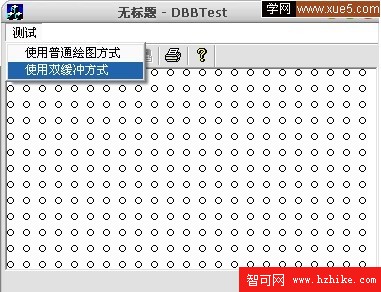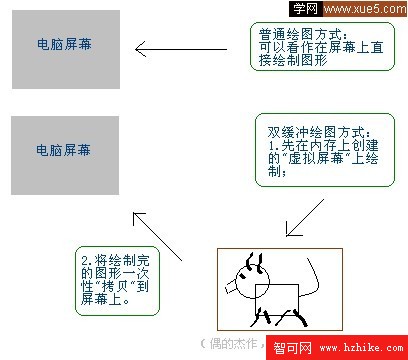
if(!m_dcMemory.CreateCompatibleDC(NULL)) // CDC m_dcMemory; { ::PostQuitMessage(0); }
2)、創建位圖:CreateCompatibleBitmap()
m_Bmp.CreateCompatibleBitmap(&m_dcMemory, rt.Width(), rt.Height()); // CBitmap m_Bmp;
3)、把位圖選入設備環境:SelectObject(),可以理解為選擇畫布
::SelectObject(m_dcMemory.GetSafeHdc(), m_Bmp);
4)、把繪制好的圖形“拷貝“到屏幕上:BitBlt()
pdcVIEw->BitBlt(0, 0, rt.Width(), rt.Height(), &m_dcMemory, 0, 0, SRCCOPY);
函數的具體用法詳見 MSDN。有一句話我重復了多遍,再說一遍也無妨:MSDN是最好的老師。
5、本文給出了一個例子,用效果對比的方法說明普通繪圖方式的局限和雙緩沖技術的好處。
這個例子在一個 VIEw 上畫出很多半徑漸變的圓,大家可以注意兩種不同的繪圖方式下動畫的效果: